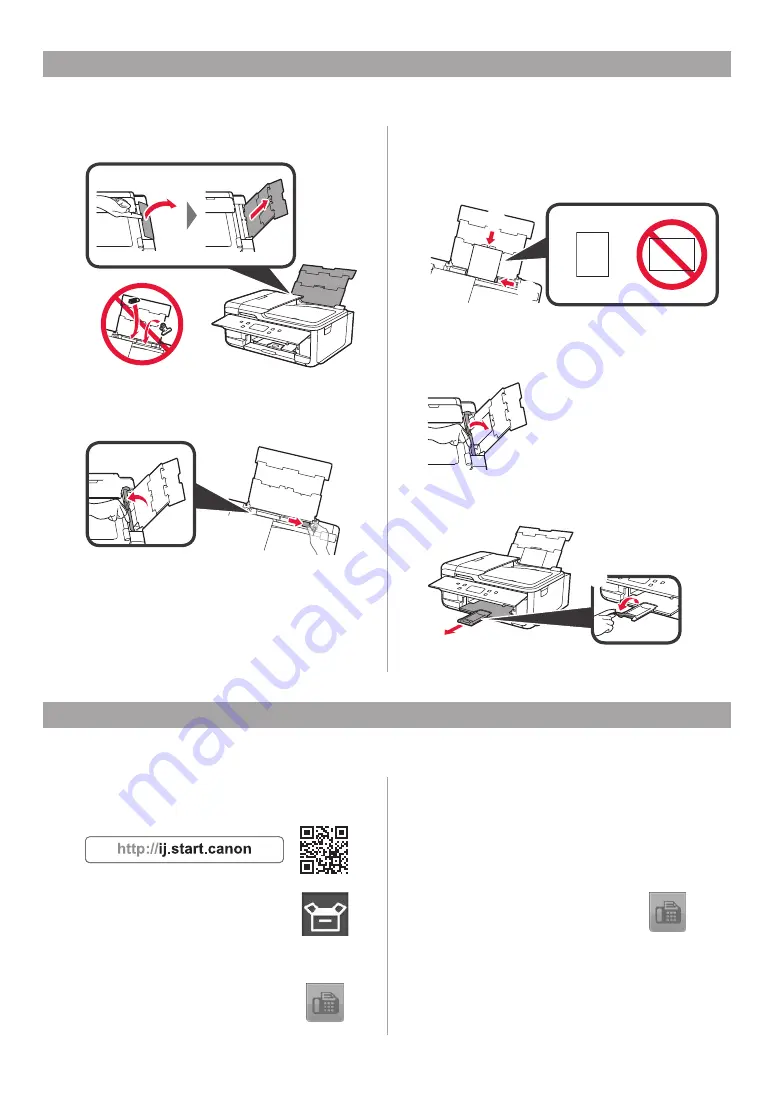
8
1
Öppna det bakre fackets lock och dra ut
pappersstödet.
2
a
Öppna luckan för matningsfacket.
b
Skjut den högra pappersledaren ut mot
kanten.
a
b
3
a
Lägg i flera ark fotopapper med
utskriftssidan vänd uppåt.
b
Skjut på den högra pappersledaren för att
justera den efter pappersbuntens sida.
a
b
4
Stäng luckan för matningsfacket.
Läs meddelandet på skrivarens skärm och
registrera informationen för det ilagda pappret.
5
a
Dra ut utmatningsfacket.
b
Öppna utmatningsfackets förlängningsdel.
a
b
■
Öppna från en webbplats
a
Gå till Canon-webbplatsen.
b
Välj
Konfigurera
.
c
När skärmen där du kan välja modell visas anger
du skrivarens modellnamn.
d
Välj
Göra faxfunktionen klar för
användning
.
■
Öppna från handboken som är installerad på din dator
Följande är ett exempel på användning av Windows 10.
a
Klicka på knappen
Start
.
b
Klicka på
Alla appar (All apps)
>
Canon TR7500
series On-screen Handbok
i nämnda ordning och
öppna
Förenklad handbok
.
c
Välj
Ställa in FAX
.
Fylla på fotopapper
Använda faxfunktionen
Läs
Ställa in FAX
innan du använder skrivarens faxfunktion. Du kan läsa
Ställa in FAX
på något av följande sätt.
Fyll bara på fotopapper i det bakre facket.






























